在Win10操作系统中,当我们需要更新系统中的USB驱动时,我们该如何操作?许多小白新手说他们不太理解它。接下来小编会给大家带来详细的操作方法,希望能帮到你。
更新方法如下
1.使用Windows自己的驱动程序搜索和更新方法来安装和更新USB驱动程序。可以面对电脑,右键,打开设备管理器,展开对应的USB驱动右键,更新驱动软件。一般这种情况需要在联网状态下使用。当然,如果你有相应的驱动文件,你也可以指定驱动来更新。
 2.使用网络上的驱动更新工具,对比驱动精灵,360驱动大师,驱动人生等。在线更新驱动程序。
2.使用网络上的驱动更新工具,对比驱动精灵,360驱动大师,驱动人生等。在线更新驱动程序。
 3.在相应品牌官网更新找到相应电脑型号的USB驱动。目前各种品牌的电脑都有自己的驱动下载页面,你只需要找到相应的电脑型号就可以更新驱动了。
3.在相应品牌官网更新找到相应电脑型号的USB驱动。目前各种品牌的电脑都有自己的驱动下载页面,你只需要找到相应的电脑型号就可以更新驱动了。

 小白号
小白号










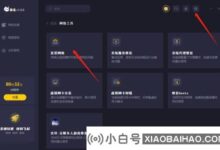





评论前必须登录!
注册